Supprimer Princess Locker virus (Déc 2016 mise à jour) - Mise à jour Déc 2016
Guide de suppression de virus Princess Locker
Quel est Le virus rançongiciel Princess Locker?
Le rançongiciel Princess Locker calque les techniques de Cerber
Le virus Princess Locker est un autre exemple de crypto-ransomware. Ce virus n’ a rien de spécial. Il agit comme n’importe quelle autre infection informatique malveillante et curieusement, certaines de ces caractéristiques nous rappellent le virus rançongiciel Cerber. Cela nous laisse entrevoir que le virus princess Locker est un cadet de Cerber – mais pas moins dangereux que son aîné. Après avoir infecté le système, le rançongiciel Princess Locker commence à crypter tous les fichiers de la victime avec le cryptage AES. Une fois cryptés, les fichiers deviennent inaccessibles, et la seule façon de les restaurer est d’obtenir une clé de déchiffrement unique. Le virus génère une extension de fichier unique pour chaque victime et l’ajoute à chaque fichier crypté. Une fois tous les fichiers verrouillés, le ransomware crée et enregistre des notes de rançon dans deux formats différents:
- !_HOW_TO_RESTORE_[the unique file extension].TXT;
- !_HOW_TO_RESTORE_[the unique file extension].HTML.
Une fois ouverts, ces fichiers accueillent la victime avec cette grande ligne : Vos fichiers sont cryptés ! Les informations suivantes sont constituées de l’ID de la victime, de l’extension de fichier unique ajoutée aux fichiers cryptés et des explications sur la façon de décrypter les données corrompues. Le virus fournit des instructions de rançon classique – la victime doit installer le navigateur Tor et accéder à un site Web .onion particulier, connu sous le nom de » site de paiement « . Et c’est en ce moment là que les choses deviennent suspectes. Le site Web de paiement semble être une copie du site Web de paiement de Cerber, juste avec le logo « Princess » marqué dessus. Tout comme Cerber, il propose 12 langues différentes au choix, demande d’entrer l’ID de la victime pour accéder au site de paiement, puis présente les informations suivantes :
Vos fichiers sont cryptés!
Cela signifie que vos fichiers ont été transformés sur le plan structurel et sont devenus inaccessibles. Afin de pouvoir y accéder à nouveau, vous devez les transformer à l’état d’origine. Cela ne peut se faire qu’avec l’aide d’un logiciel spécial «Princess Decryptor» qui ne peut être acheté que sur ce site. Chaque copie de «Princess Decryptor» fonctionne individuellement pour chaque paire ID + Extension. Par conséquent, vous devez acheter votre propre outil comme tout autre utilisateur dont les fichiers ont également été cryptés. Nous acceptons seulement les Bitcoin.
Le virus exige une très forte somme d’argent – 3 Bitcoins. Ce montant équivaut à environ 1812 USD. Le virus ne permet pas à la victime d’économiser de l’argent – la rançon doit être payée dans un certain délai; sinon, le prix du décrypteur pourrait doubler. Pour prouver que ses intentions sont réelles, Princess Locker permet à la victime de tester le décrypteur en téléchargeant un fichier crypté. Le site déverrouille le fichier et fournit à la victime une version de fichier saine . Si les logiciels malveillants de Princess Locker ont crypté vos fichiers, ne gaspillez pas votre argent en payant la rançon. Cela ne fera qu’accroître les efforts des criminels et leur permettre de poursuivre leurs activités. En outre, les chercheurs en matière de malware travaillent dur pour vaincre ce virus et créer un outil de décryptage pour sauver les fichiers de la victime, alors soyez patient. En attendant, supprimez le virus Princess Locker avec un outil anti-malware puissant comme FortectIntego. Des instructions détaillées sur la suppression de Princess Locker sont présentées ci-dessous.
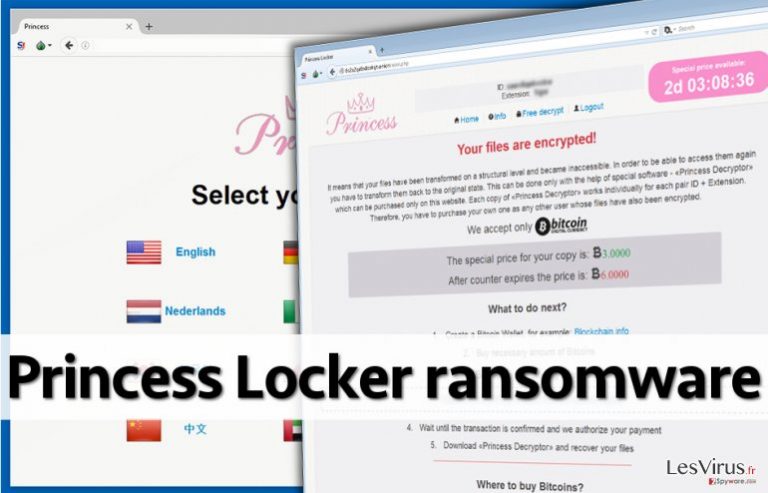
Comment le virus Princess Locker se propage-t-il ?
Tout comme Cerber ou tout autre ransomware, le virus Princess Locker est supposé être propagé par courrier électronique, les publicités chargées de malware et les kits d’exploit. Le virus peut déposer sa charge sur le système après l’ouverture d’une pièce jointe à un email malveillant. Sachez que les pièces jointes malveillantes sont conçues pour avoir l’air sécurisés – les criminels renomment les fichiers sous le titre de » facture « , « une contravention pour excès de vitesse, » résultats de test « ou d’autres documents similaires. La meilleure façon d’éviter les attaques des rançongiciels est d’éviter les courriels suspects envoyés par des personnes inconnues. Une autre façon de télécharger des logiciels malveillants est de cliquer sur les annonces frauduleuses et de naviguer sur des sites Web douteux. Méfiez-vous des redirections malveillantes qui peuvent vous conduire sur les pages Web néfastes qui contiennent des kits d’exploit ! Cependant, il faut reconnaitre que même les utilisateurs les plus attentifs peuvent être trompés par des techniques mensongères que les criminels utilisent. Le moyen le plus sûr de protéger votre ordinateur des attaques de logiciels malveillants consiste à installer un outil anti-malware fiable.
Comment supprimer le virus Princess Locker ?
Le virus Princess Locker est une infection informatique très dangereuse, alors vous ne devez pas essayer de la supprimer manuellement. Nous vous recommandons d’exécuter un puissant anti-malware et de lui permettre de trouver et de supprimer des fichiers liés à ce virus. Une fois la suppression de Princess Locker terminée, envisagez les options de récupération des données fournies ci-dessous. Bien qu’il n’existe aucun outil de décryptage gratuit disponible, ces conseils peuvent vous aider à restaurer au moins une partie de vos fichiers.
Guide de suppression manuel de virus Princess Locker
Rançongiciel : Suppression manuelle des rançongiciels en Mode sans échec
Important! →
Le guide de suppression manuelle risque de se révéler trop compliqué pour les utilisateurs ordinaires d'ordinateurs. Une connaissance avancée en informatique est nécessaire pour l'exécuter correctement (si des fichiers vitaux du système sont supprimés ou endommagés, cela pourrait compromettre complètement Windows), et cela pourrait également prendre des heures. C'est pourquoi nous vous conseillons fortement d'utiliser plutôt la méthode automatique fournie ci-dessus.
Étape 1. Accéder au Mode sans échec avec la mise en réseau
La suppression manuelle des logiciels malveillants doit être effectuée de préférence dans le cadre du Mode sans échec.
Windows 7 / Vista / XP
- Cliquez sur Démarrer > Arrêter > Redémarrer > OK.
- Lorsque votre ordinateur est actif, commencez à appuyer sur la touche F8 (si cela ne fonctionne pas, essayez F2, F12, Suppr, etc. – tout dépend du modèle de votre carte mère) plusieurs fois jusqu'à ce que la fenêtre Options avancées de démarrage s'affiche.
- Sélectionnez le Mode sans échec avec mise en réseau dans la liste.

Windows 10 / Windows 8
- Faites un clic droit sur le bouton Démarrer et sélectionnez Paramètres

- Faites défiler vers le bas pour choisir Mise à jour et sécurité.

- Sur le côté gauche de la fenêtre, choisissez Récupération.
- Faites maintenant défiler vers le bas pour trouver la section Démarrage avancé.
- Cliquez à présent sur Redémarrer.

- Sélectionnez Résolution des problèmes

- Allez à la section Options avancées.

- Sélectionnez Paramètres de démarrage.

- Cliquez sur Redémarrer.
- Appuyez maintenant sur 5 ou cliquez sur 5) Activer le Mode sans échec avec la mise en réseau..

Étape 2. Mettre fin aux processus suspects
Le Gestionnaire de tâches Windows est un outil pratique qui montre tous les processus en cours d'exécution en arrière-plan. Si un logiciel malveillant exécute un processus, vous devez l'arrêter :
- Appuyez sur Ctrl + Maj + Échap sur votre clavier pour ouvrir le Gestionnaire des tâches de Windows.
- Cliquez sur Plus de détails.

- Faites défiler vers le bas jusqu'à la section Processus en arrière-plan, et recherchez tout ce qui est suspect.
- Faites un clic droit et sélectionnez Ouvrir l'emplacement du fichier.

- Retournez au processus, faites un clic droit et choisissez Fin de la tâche.

- Supprimez le contenu du dossier malveillant.
Étape 3. Vérifier le Démarrage du programme
- Appuyez sur Ctrl + Maj + Échap sur votre clavier pour ouvrir le Gestionnaire des tâches de Windows.
- Allez à l'onglet Démarrage.
- Faites un clic droit sur le programme suspect et choisissez Désactiver.

Étape 4. Supprimer les fichiers de virus
Les fichiers liés aux logiciels malveillants peuvent être trouvés à différents endroits de votre ordinateur. Voici des instructions qui pourraient vous aider à les repérer :
- Tapez Nettoyage de disque dans la barre de recherche Windows et appuyez sur Entrée.

- Sélectionnez le lecteur que vous souhaitez nettoyer (C : est votre lecteur principal par défaut, il est probablement celui qui contient les fichiers malveillants).
- Faites défiler la liste des Fichiers à supprimer et sélectionnez ce qui suit :
Temporary Internet Files
Downloads
Recycle Bin
Temporary files - Choisissez Nettoyer les fichiers système

- Vous pouvez également rechercher d'autres fichiers malveillants cachés dans les dossiers suivants (tapez ces entrées dans la barre de recherche Windows et appuyez sur Entrée) :
%AppData%
%LocalAppData%
%ProgramData%
%WinDir%
Une fois que vous avez terminé, redémarrez le PC en mode normal.
Supprimer Princess Locker à l'aide de System Restore
-
Étape 1: Redémarrer votre ordinateur pour Safe Mode with Command Prompt
Windows 7 / Vista / XP- Cliquez sur Start → Shutdown → Restart → OK.
- Lorsque votre ordinateur devient actif, commencez à appuyer sur F8 plusieurs fois jusqu'à ce que vous voyez la fenêtre Advanced Boot Options.
-
Sélectionnez Command Prompt à partir de la liste

Windows 10 / Windows 8- Appuyez sur le bouton Power à Windows'écran de connexion. Appuyez maintenant sur et maintenez Shift, qui est sur votre clavier, puis cliquez sur Restart..
- Maintenant, sélectionnez Troubleshoot → Advanced options → Startup Settings et enfin appuyez sur Restart.
-
Une fois votre ordinateur devient actif, sélectionnez Enable Safe Mode with Command Prompt dans Startup Settings fenêtre.

-
Étape 2: Restaurer vos paramètres et fichiers système
-
Une fois la fenêtre Command Prompt'affiche, saisissez cd restore et cliquez sur Enter.

-
Maintenant, tapez rstrui.exe et appuyez sur Enter de nouveau..

-
Lorsqu'une nouvelle fenêtre apparaît, cliquez sur Next et sélectionnez votre point de restauration qui est antérieure à l'infiltration de Princess Locker. Après avoir fait cela, cliquez sur Next.


-
Maintenant, cliquez sur Yes pour lancer la restauration du système.

-
Une fois la fenêtre Command Prompt'affiche, saisissez cd restore et cliquez sur Enter.
Bonus: Récupérer vos données
Le guide présenté ci-dessus peut vous permettre de supprimer Princess Locker de votre ordinateur. Pour récupérer vos données cryptées, nous vous recommandons d'utiliser le guide détaillé suivant lesvirus.fr préparé par les experts en cyber sécurité.Ne vous avisez pas à payer la rançon. Le décrypteur offert par les criminels est très coûteux; Cependant, il n’y a aucune garantie qu’il fonctionne. En outre, les criminels peuvent vous envoyer un autre programme malveillant en même temps que le soi-disant décrypteur.
Si vos fichiers ont été cryptés par Princess Locker, vous pouvez utiliser plusieurs méthodes pour les récupérer:
Décryptez vos fichiers avec Data Recovery Pro
Vous pouvez essayer de restaurer des fichiers cryptés par le virus rançongiciel Princess Locker avec Data Recovery Pro. Des instructions sur l’utilisation de cet outil sont fournies ci-dessous.
- Téléchargez Data Recovery Pro;
- Suivez les étapes contenues dans la section Data Recovery et installez ce programme
- Lancez le programme et analysez votre ordinateur pour retrouver les fichier cryptés par le rançongiciel Princess Locker;
- Restituez-les.
Enfin, vous devriez toujours penser à la protection de crypto-ransomwares. Afin de protéger votre ordinateur de Princess Locker et autres ransomwares, utiliser un anti-spyware de bonne réputation, telles que FortectIntego, SpyHunter 5Combo Cleaner ou de Malwarebytes
Recommandé pour vous
Optez pour un bon navigateur web et améliorez votre sécurité grâce à un outil VPN
L'espionnage en ligne a connu ces dernières années une forte montée en puissance et les gens se montrent de plus en plus intéressés par les moyens de protéger leur vie privée en ligne. Le choix du navigateur le plus sûr et le plus confidentiel est l'un des moyens les plus simples afin de renforcer la sécurité.
Toutefois, il est possible de renforcer la protection et de créer une pratique de navigation totalement anonyme à l'aide du VPN Private Internet Access. Ce logiciel réachemine le trafic à travers différents serveurs, dissimulant ainsi votre adresse IP et votre géolocalisation. Grâce à la combinaison d'un navigateur web sécurisé et d'un VPN d'accès privé à Internet, vous pourrez naviguer sur Internet sans avoir le sentiment d'être espionné ou ciblé par des criminels.
Sauvegarder les fichiers pour une utilisation ultérieure, en cas d'attaque par un malware
Les problèmes de logiciels générés par des logiciels malveillants ou la perte directe de données due au cryptage peuvent entraîner des problèmes avec votre appareil voire des dommages permanents. Lorsque vous disposez de sauvegardes adéquates et à jour, vous pouvez facilement récupérer après un tel incident et reprendre le travail.
Il est crucial de créer des mises à jour de vos sauvegardes après toute modification sur l'appareil, afin de pouvoir revenir au point sur lequel vous travailliez lorsque des logiciels malveillants ont modifié quoi que ce soit ou que des problèmes avec l'appareil ont entraîné une corruption des données ou des performances.
Lorsque vous disposez de la version précédente de chaque document ou projet important, vous évitez ainsi toute frustration et toute panne. Cela s'avère pratique lorsque des logiciels malveillants surgissent de nulle part. Utilisez Data Recovery Pro pour la restauration du système.







